Alt.Binz – základní konfiguraci
Rád bych krátce a stručně popsat rychlé Alt.Binz konfigurace. To je jeden z lepších, a volné programy používat Usenet, a již bylo zmíněno v předchozích článcích. Alt.Binz Newsreader pro Windows a nabízí opravdu skvělou funkčnost. Stejně jako v případě short-GrabIt popíše základní konfigurace pro připojení čtečky servery Giganews – podle mě jeden z nejlepších poskytovatelů těchto služeb.
- Stáhnout Alt.Binz. Poslední verze instalera je Alt.Binz INSTALLER v0.25.0. Po stažení na které klademe na disku bude spustitelný soubor altbinz0.25.exe.
- Instalovat. Altbinz0.25.exe spusťte soubor klepnutím myší a projít krátkou instalaci. Instalace je velmi jednoduchá, protože pouze uvádí složku, ve které chcete nainstalovat program a zda budeme mít zástupce na ploše a / nebo ikonu na panelu Snadné spuštění.
- Přestěhovat se do konfigurace. Poté, co program můžeme rychle pustili do práce s konkrétním Usenet služeb. Z horního Menu vyberte ikonu Setup a když otevřete konfigurační okno, kde můžete definovat všechna nastavení, které potřebujeme. Abyste mohli používat Usenet, musíme se připojit k serveru s cílem vybrat kartu Servers v okně, můžeme definovat všechna potřebná nastavení v závislosti na účtu máme. V závislosti na tom, zda budeme kombinovat nezajištěné odkaz (bez SSL), nebo zašifrované (SSL) technologii, náš vzorek konfigurace pro připojení k Evropské serveru Giganews bude vypadat takto:
Menu Alt.Binz
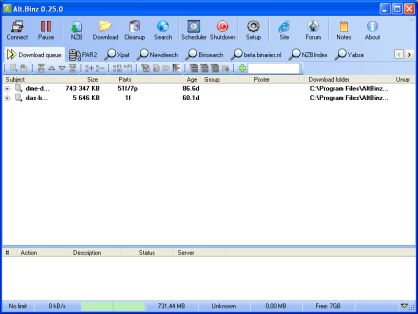
Alt.Binz – Servers options standard pro připojení.
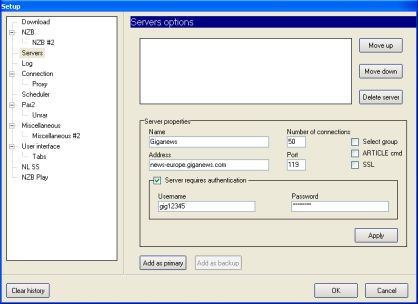
Alt.Binz – Servers options pro připojení pomocí šifrování SSL.
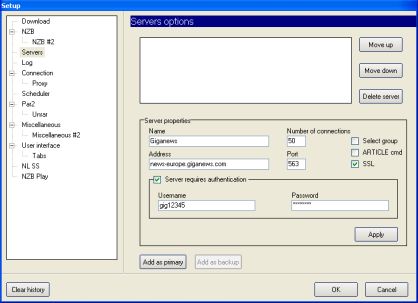
Údaje v příslušných oborech, jsou následující:
- Name: Zde zadejte, co chcete.
- Address: news-europe.giganews.com
- Connections: od 20 do 50, v závislosti na typu účtu.
- Port: 119 (non-secure) buď 563 (secure)
- Sprawdź zaznaczenie „SSL“ pro šifrované spojení.
- Username and Password: obdrželi poštou.
- press „Add as primary“
- stiskněte tlačítko OK a nyní skupina Usenet.

Nejnovější komentáře